é um dos servidores web mais amplamente implantados. É um software gratuito e de código aberto desenvolvido e mantido por . Oferece desempenho rápido, confiabilidade, segurança e personalização com a ajuda de várias extensões e módulos. Estima-se que o Apache abasteça cerca de 67% de todos os sites do mundo.
Este guia mostrará a reinicialização do serviço Apache HTTPD no Ubuntu 22.04.
Pré-requisitos
Para executar as etapas demonstradas neste guia, você precisará dos seguintes componentes:
-
- Um sistema Ubuntu 22.04 configurado corretamente
- A versão mais recente do servidor web Apache foi instalada e configurada. Confira a instalação do Apache no Ubuntu 22.04
- Acesso a um usuário não root com permissão sudo
O serviço Apache HTTPD
Ubuntu utiliza systemd , um sistema init popular e gerenciador de serviços para Linux. Ele possui vários recursos, como suporte a instantâneos, rastreamento de processos e gerenciamento de daemon. Além do Ubuntu, a maioria das distribuições Linux modernas vem com systemd pré-instalado.
Após a instalação, o Apache registra um serviço dedicado, apache2.service , com um systemd para uma gestão mais fácil. Isso nos permite gerenciar o serviço Apache com ferramentas como systemctl e serviço .
Existem vários cenários em que você pode considerar reiniciar o Apache:
-
- Ao alterar qualquer configuração de missão crítica do Apache
- O servidor está agindo estranho
Reiniciando o Apache HTTPD usando systemctl
Usando systemctl é o método recomendado de gerenciamento de qualquer serviço que usa systemd . A estrutura do comando é a seguinte:
$ sudo systemctl < ação > < Nome do Serviço >
Seguindo a estrutura, reinicie o Apache usando o seguinte comando:

Reiniciando o Apache HTTPD usando o serviço
o serviço command é outra ferramenta que pode gerenciar os serviços do sistema. No entanto, a estrutura de comando de serviço é ligeiramente diferente do systemctl . Além disso, sua funcionalidade também se limita ao gerenciamento básico de serviços.
A estrutura do comando é a seguinte:
$ sudo serviço < Nome do Serviço > < ação >
Seguindo essa estrutura, use o seguinte comando para reiniciar o Apache:

Dicas adicionais
Verificando o status do Apache
O status do serviço ajuda a depurar qualquer comportamento anormal. Para verificar o status do serviço Apache, use qualquer um dos seguintes comandos:
$ sudo systemctl status apache2.service
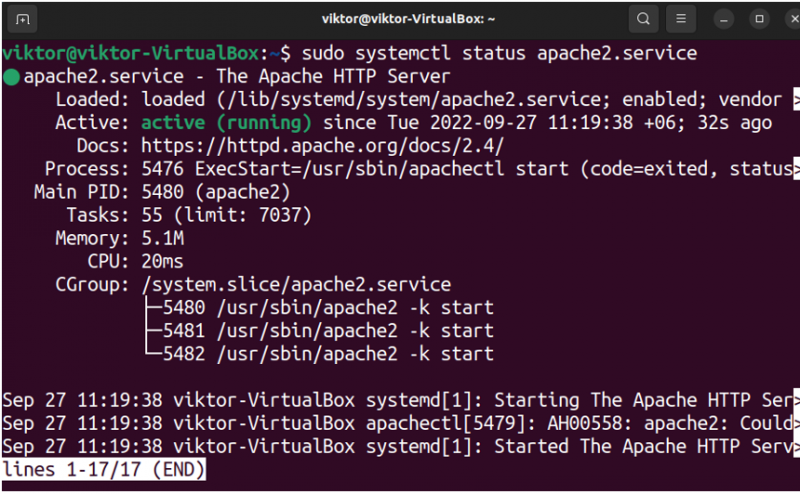
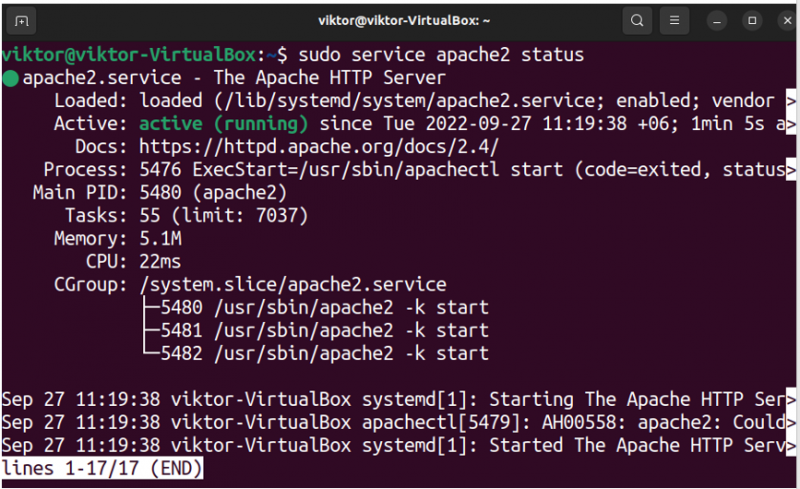
Parando o Apache
Se você deseja desligar manualmente o servidor Apache, execute qualquer um dos seguintes comandos:
$ sudo systemctl parar apache2.service
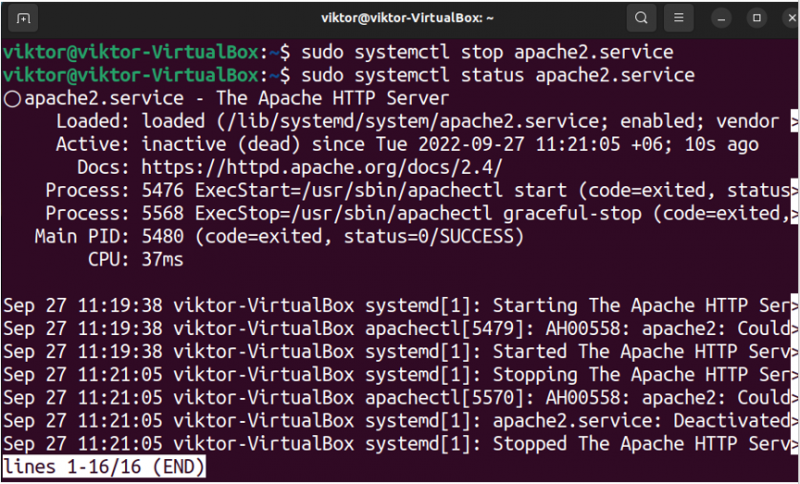
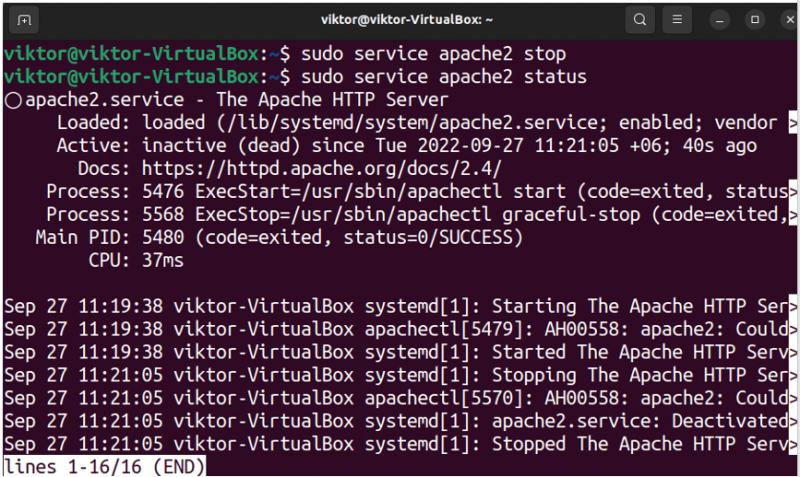
Recarregando o Apache
Se você modificou apenas o(s) arquivo(s) de configuração do Apache, podemos simplesmente recarregar o serviço em vez de uma reinicialização completa, economizando tempo e energia. O comando para recarregar o Apache é o seguinte:
$ sudo systemctl recarregar apache2.service


Habilitando/Desabilitando o Apache
Se um serviço estiver habilitado, o systemd iniciará o serviço automaticamente na inicialização. Caso contrário, você deve ativar o serviço manualmente. Da mesma forma, se você desabilitar um serviço, o systemd não o iniciará mais na inicialização.
Para iniciar o Apache na inicialização, use o seguinte comando:
$ sudo systemctl permitir apache2.service

Para desabilitar o serviço Apache, use este comando:
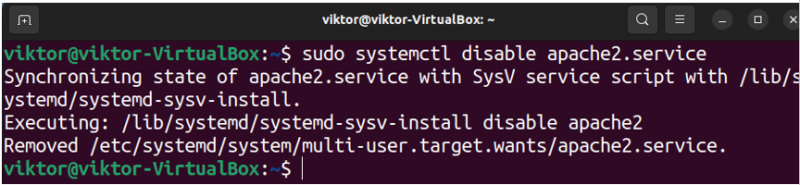
Conclusão
Neste guia, demonstramos com sucesso a reinicialização do Apache HTTPD no Ubuntu com a ajuda de systemctl e serviço Ferramentas. Também mostramos como recarregar, habilitar e desabilitar o serviço Apache.
A ferramenta systemctl pode realizar muito mais. Por exemplo, confira registrado com systemd .
Muitas vezes, o Apache é instalado como parte da pilha LAMP para fornecer um ambiente de desenvolvimento web completo. Aprender mais sobre . O Apache também pode trabalhar com , servindo computação múltipla.